将视频文件转换为不同的格式有不同的目的,例如兼容性、质量和存储管理。如果您是一名摄像师或普通内容创作者,您可能遇到过多种可以方便地更改视频格式的工具和方法。
不幸的是,并非所有视频转换器都具有相同的功能。某些视频转换器可能会导致文件损坏、性能下降和数据丢失。本文将教您更改视频格式而不损失文件质量和完整性。
转换视频文件有多种用途,并且出于某些原因可能是必要的:
1. 兼容性
不同的平台和设备支持不同的视频格式。将视频转换为广泛支持的格式可确保其可以在各种设备上播放。
2. 压缩
某些视频格式使用更高效的压缩算法,在保持良好质量的同时减小文件大小。将视频转换为更压缩的格式可以节省存储空间,并更轻松地在线共享或上传。
3. 流媒体和在线分享
流媒体平台和社交媒体网站通常有首选的视频上传格式。将视频文件转换为推荐的格式可以确保它们在在线共享时呈现最佳效果。
您可能喜欢:
如何轻松将 MP4 转换为 MKV? [应用程序和在线工具]
如何在 iPhone 上将视频转换为 MP3?这可能会有所帮助!
有很多工具和方法可以帮助您离线转换视频格式。您可以利用它们轻松更改视频格式,而无需持续的互联网连接。
根据不同的需求,视频格式转换可能要求很高。因此,您需要一个专用的视频格式转换器,努力满足从质量到尺寸的不同用户需求。
Video Converter Ultimate是一款综合工具,可以在不损失文件质量的情况下更改视频格式。它被广泛使用,并被推荐作为专业的视频格式转换器。并且它有免费试用。
由于它是离线视频格式转换器,因此 Video Converter Ultimate 不需要有效的互联网连接来更改视频格式。此外,这意味着暴露于病毒或恶意软件的风险会降低,从而使您的文件和设备因在线暴露而暴露。您可以在Mac OS X 10.7 及更高版本以及Windows 11、10、8 和 7 上下载并使用 Video Converter Ultimate。
Video Converter Ultimate 的主要特点:
以下是如何使用 Video Converter Ultimate 更改视频格式:
01在计算机上下载、安装并启动 Video Converter Ultimate。
02单击“添加文件”以添加媒体文件。或者,拖放以添加要更改格式的视频以节省时间。

03单击视频文件旁边的格式按钮,然后从可用选项列表中选择预设。单击齿轮图标可更改格式设置。

04在底部栏设置目标文件夹,然后单击全部转换。

进一步阅读:
如何通过 7 种方式将 iPhone 视频转换为 MP4 而不会造成质量损失?
VLC 是一款免费、开源、跨平台的媒体播放器,可以帮助您满足视频格式转换需求。它可以轻松地在Mac和Windows设备上运行。以下是如何使用 VLC 离线更改视频格式:
步骤 1. 在您的设备上下载并运行 VLC Media Player(假设您尚未安装)。
步骤 2. 单击 VLC 窗口左上角的“媒体”菜单,然后选择“转换/保存” 。

步骤 3. 在出现的“打开媒体”窗口中,单击“添加”按钮以选择要转换的视频文件。添加视频文件后,单击窗口底部的“转换/保存”按钮。
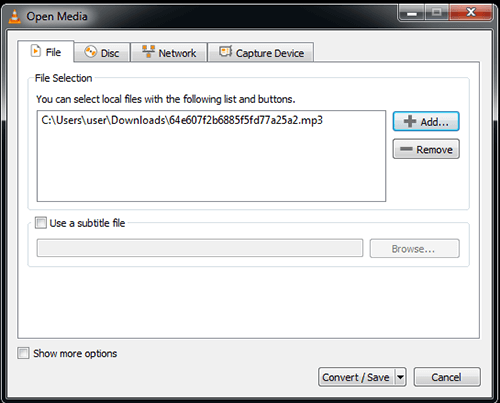
步骤 4. 在“转换”窗口中,您可以选择视频转换的输出配置文件。单击“浏览”按钮指定要保存转换后的视频文件的位置并为其提供名称。

步骤 5. 配置完所有设置后,单击“开始”按钮开始视频转换过程。
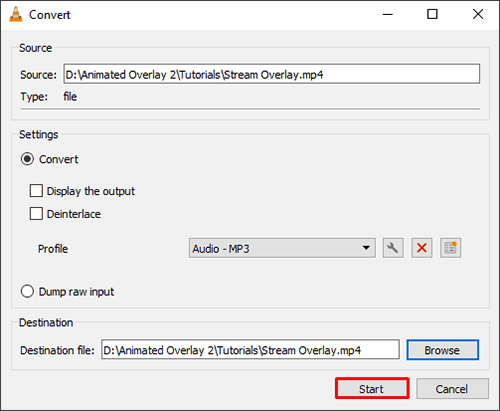
如果您是Mac用户,您可能听说过 iMovie,这是 Apple 为其操作系统设备设计的免费视频编辑应用程序。它因其创造力和无限的功能而广受欢迎。
除了允许您观看和编辑视频文件外,iMovie 也是将视频文件转换为不同格式的专家。以下是如何在Mac上使用 iMovie 更改视频文件类型:
步骤 1. 在Mac上启动 iMovie。
步骤 2. 导入您的视频文件。要更改视频的格式,您需要以所需的格式导出项目。为此,请单击屏幕左上角的“文件”菜单,然后选择“共享” 。
步骤 3. 在“共享”菜单中,您将看到各种共享选项。要更改视频格式,请选择“文件” 。

步骤 4. 在文件导出设置中,您可以选择各种选项,包括视频格式、分辨率、质量等。要更改格式,请单击格式下拉菜单并选择所需的格式。
步骤 5. 单击“下一步”按钮并选择计算机上的位置,指定要保存导出视频的位置。单击“保存”按钮开始导出过程。 iMovie 将以所选格式转换并保存您的视频。
不幸的是,与 Video Converter Ultimate 不同,iMovie 往往对其兼容格式有限制且挑剔。它将导入文件格式限制为 HDV(高清视频)、MOV(QuickTime 文件)、MPEG-2、AVCHD 和 MPEG-4 (MP4)。如果您的视频不是这些格式,您可能需要先在外部进行转换,然后再将其导入 iMovie。
离线工具提供了无需始终连接互联网即可工作的便利。另一方面,使用在线视频格式转换器,您无需下载或安装任何软件。
通过有效的互联网连接,您可以使用这些在线视频转换器在网络浏览器中轻松更改视频格式。本节重点介绍一些免费在线更改视频格式的常见方式和方法。
123APPS 的视频转换器是一款流行的视频格式转换器,可在您的网络浏览器上免费使用。您无需下载任何软件或注册帐户。它支持超过300种视频格式的转换。您可以转换的视频文件数量没有限制。此外,视频转换器还可以转换音频文件。以下是如何使用 Video Converter 更改视频格式:
步骤 1. 在浏览器上打开视频格式转换器。
步骤 2. 单击“打开文件”或任一替代文件源(Dropbox、Drive 或 URL)以导入视频。
步骤 3. 从顶部栏中选择首选格式。转到下拉菜单选择首选分辨率。
步骤 4. 单击“设置”进行高级设置。
步骤 5. 单击“转换”以更改文件的视频格式和设置。完成后,单击“下载”按钮保存转换后的视频文件。
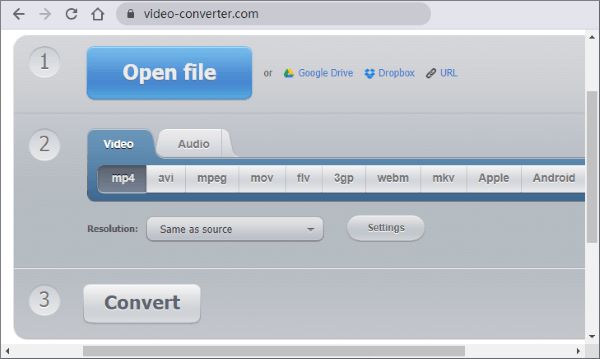
了解更多:
Online Convert 是另一种基于网络的视频格式转换器,几乎没有任何要求,但输出相对无可挑剔。除了视频格式转换之外,Online Convert 还可以帮助转换文档、音频、网络服务、设备、图像、电子书等。以下是如何使用 Online Convert 将视频转换为其他格式:
步骤 1. 在网络浏览器上打开文件转换器的网站。
步骤 2. 从可用工具列表中选择视频转换器。
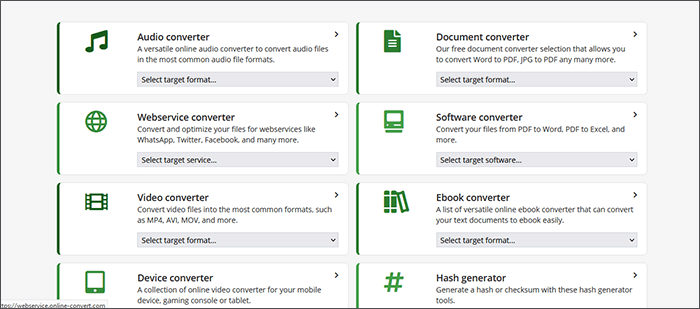
步骤3.选择您想要的视频格式转换类型。
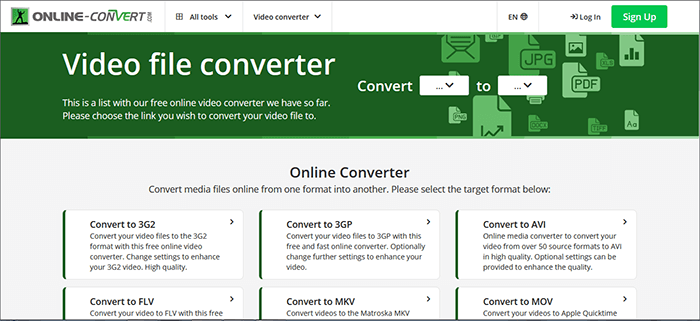
步骤 4. 例如,我们将把文件转换为 3G2。单击选择文件或拖放上传要转换的视频文件。
步骤 5. 视频上传后,向下滚动以设置转换首选项。最后,单击“开始”开始视频文件转换。
步骤6.单击“下载”保存转换后的视频文件。
Aconvert 是另一个免费的在线工具,可以方便地在浏览器上更改视频格式。它具有简单且易于导航的用户界面。没有不必要的广告中断,无需下载外部视频格式转换器,也无需注册即可使用。以下是如何使用 Aconvert 免费在线重新格式化视频文件:
步骤1.在浏览器上打开Aconvert。
步骤 2. 单击“浏览”选择要格式化的视频文件。
步骤 3. 单击“目标格式”以选择首选输出文件格式。
步骤 4. 单击“选项”打开更多高级设置,例如视频大小、比特率、帧速率、宽高比、音频比特率和宽高比。
步骤 5. 点击立即转换按钮。
步骤 6. 单击下载图标保存转换后的文件。
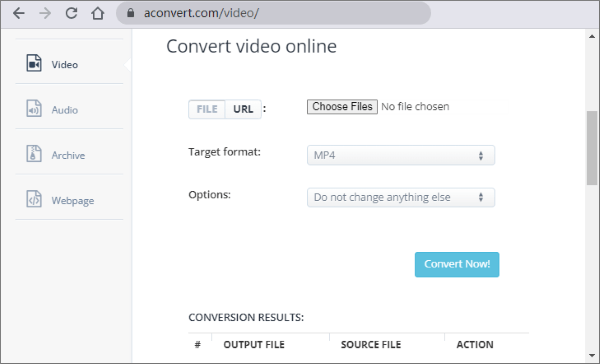
Cloudconvert是一个在线文件转换器,可以执行多种格式的视频转换。避免注册使用或下载外部程序来帮助您更改视频格式的麻烦。
Cloudconver 支持 MP4、AVI、WEBM 等流行格式。此外,它还允许您自定义视频分辨率、文件大小和质量等选项。以下是如何使用 Cloudconvert 免费在线重新格式化视频文件:
步骤 1. 导航至转换器的在线页面。
步骤 2. 单击“选择文件”以添加要转换的视频文件。
步骤 3. 点击转换为并选择目标视频格式。您可以通过单击添加更多文件一次更改多种视频格式。
步骤4.单击“转换”开始视频格式转换。

另请阅读:
将视频文件转换为不同的格式可以提高质量、节省空间并提高兼容性。但是,您需要专用的视频格式转换器来实现输出视频质量和所需转换级别之间的完美平衡。
Video Converter Ultimate是离线视频格式转换器的行业领导者。它是免费的,允许您更改多个文件的视频格式。下载并安装 Video Converter Ultimate,轻松高效地转换视频格式。
相关文章:
只需点击几下即可将 VOB 转换为 MP4 [专家提示和技巧]
将 DAT 文件转换为 MP4 且不损失文件质量的 11 种方法